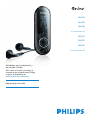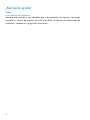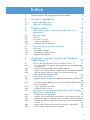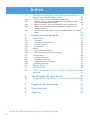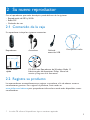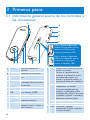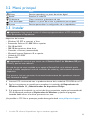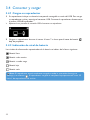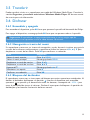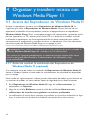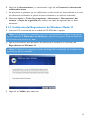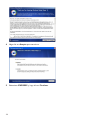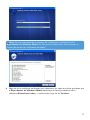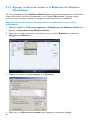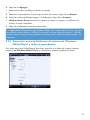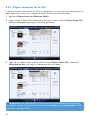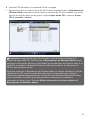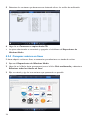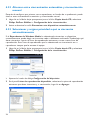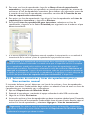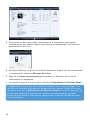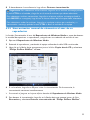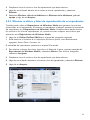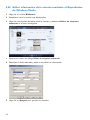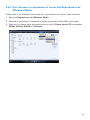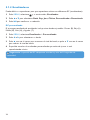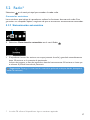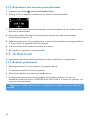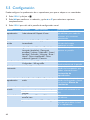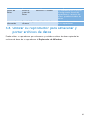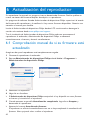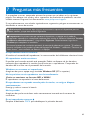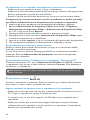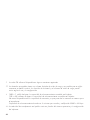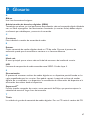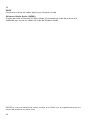Philips SA4310 Manual de usuario
- Categoría
- Reproductores MP3 / MP4
- Tipo
- Manual de usuario

3
1 Información de seguridad importante 5
2 Su nuevo reproductor 9
2.1 Contenido de la caja 9
2.2 Registre su producto 9
3 Primeros pasos 10
3.1 Información general acerca de los controles y las
conexiones 10
3.2 Menú principal 11
3.3 Instalar 11
3.4 Conectar y cargar 12
3.4.1 Cargue su reproductor 12
3.4.2 Indicación de nivel de batería 12
3.5 Transferencia de música y imágenes 13
3.6 Disfrutar 13
3.6.1 Encendido y apagado 13
3.6.2 Navegación a través del menú 13
3.6.3 Bloqueo del deslizador 13
4 Organizar y transferir música con Windows
Media Player 11 14
4.1 Acerca del Reproductor de Windows Media 11 14
4.1.1 Antes de realizar la instalación del Reproductor de Windows Media
11 (opcional) 14
4.1.2 Instalación del Reproductor de Windows Media 11 15
4.1.3 Volver a una versión anterior del Reproductor de Windows Media18
4.1.4 Más información acerca de volver a una versión anterior del
Reproductor de Windows Media 19
4.2 Transferencia de música 19
4.2.1 Agregar archivos de música a la Biblioteca de Windows Media Player
20
4.2.2 Conmutar entre la biblioteca de música de Windows Media Player y la
de su reproductor 21
4.2.3 Copiar canciones de un CD 22
4.2.4 Comprar música en línea 24
4.3 Sincronizar el contenido del Reproductor de Windows
Media con su reproductor 25
4.3.1 Configuración del reproductor 25
4.3.2 Alternar entre sincronización automática y sincronización manual 26
4.3.3 Seleccionar y asignar prioridad a qué se sincroniza automáticamente26
4.3.4 Selección de archivos y listas de reproducción para la Sincronización
manual 27
4.3.5 Sincronización manual de elementos al azar de su reproductor 29
4.3.6 Copiar archivos del reproductor al equipo 30
Índice

4
4.4 Gestionar sus archivos y listas de reproducción en el
Reproductor de Windows Media 30
4.4.1 Buscar música a través de Windows Media Player 30
4.4.2 Eliminar archivos y listas de reproducción de la biblioteca del
Reproductor de Windows Media 30
4.4.3 Eliminar archivos y listas de reproducción de su reproductor 31
4.44 Editar información de la canción mediante el Reproductor de
Windows Media 32
4.4.5 Dar formato al reproductor a través del Reproductor de Windows
Media 33
5 Funcionamiento detallado 34
5.1 Modo Música 34
5.1.1 Controles 34
5.1.2 Funciones de reproducción 35
5.1.3 Vista de carpetas 35
5.1.4 Ecualizadores 36
5.2 Radio* 37
5.2.1 Sintonización automática 37
5.2.2 Reproducir una emisora presintonizada 38
5.3 Grabaciones 38
5.3.1 Realizar grabaciones 38
5.3.2 Reproducir grabaciones 39
5.3.3 Cargar grabaciones al equipo 39
5.3.4 Eliminar grabaciones 39
5.4 Efectos de luz 39
5.5 Configuración 40
5.6 Utilizar su reproductor para almacenar y portar archivos
de datos 41
6 Actualización del reproductor 42
6.1 Comprobación manual de si su firmware está actualizado
42
7 Preguntas más frecuentes 43
8 Datos técnicos 45
9 Glosario 47
Índice
* La radio FM sólo está disponible en algunas versiones regionales.

5
1 Información de seguridad
importante
Mantenimiento general
Para evitar averías o un mal funcionamiento:
• No lo expongas a excesivo calor procedente de aparatos de calefacción o de la luz directa
del sol.
• No deje caer el reproductor ni deje que caigan objetos sobre él.
• No sumerja el reproductor en el agua. La exposición del conector del auricular o del
compartimento de la pila al agua puede dañar seriamente el dispositivo.
• No utilices ningún producto de limpieza que contenga alcohol, amoníaco, benceno, o
abrasivos porque podrían dañar el aparato.
• Los teléfonos móviles próximos en funcionamiento pueden provocar interferencias.
• Realice Copia de seguridad de Los archivos. Asegúrese de guardar Los archivos originales
que ha descargado en el producto. Philips No se hace responsable de la pérdida de
contenido en caso de que el reproductor está dañado o No se pueda leer el disco.
• Gestione los archivos (transfiera, elimine, etc.) únicamente por medio del software de
música incluido para evitar problemas.
Información de funcionamiento y temperatura de almacenamiento
• Utilice el producto en un lugar en el que la temperatura esté siempre entre 0 y 35º C (32
y 95º F)
• Guarde el producto en un lugar en el que la temperatura esté siempre entre -20 y 45º C
(-4 y 113º F)
• La duración de la batería puede acortarse en condiciones de bajas temperaturas.
Piezas o accesorios de sustitución
Visite www.philips.com/support o póngase en contacto con nuestra Línea de atención al
cliente (el número aparece en la primera página de este manual) para solicitar piezas o
accesorios de sustitución.
Advertencia de seguridad
Escuche a un volumen moderado.
• La utilización de auriculares a alto volumen puede reducir su capacidad de escucha.
Este producto puede producir sonidos en intervalos de decibelios que podrían
provocar la pérdida de la audición a personas normales, incluso con la sola exposición
durante un minuto. Los intervalos de decibelios más altos se ofrecen para las personas
cuya capacidad auditiva sea limitada.
• El sonido puede ser engañoso. A medida que pasa el tiempo, el “nivel de comodidad” se
adapta a niveles de volumen más altos. Por lo tanto, tras una escucha prolongada, lo que
parece “normal” podría ser un nivel de volumen alto, y podría dañar su capacidad auditiva.

6
Para protegerse frente a esta situación, establezca el volumen a un nivel seguro antes de
que su oído se adapte y mantenga este nivel.
Para establecer un nivel de volumen seguro:
• Establezca su control de volumen en un ajuste bajo.
• Aumente el sonido lentamente hasta que pueda escucharlo de forma clara y cómoda, sin
distorsión.
Escuche durante períodos de tiempo razonables:
• La exposición prolongada al sonido, incluso a niveles normalmente “seguros”, pueden
provocar también la pérdida de la capacidad auditiva.
• Asegúrese de utilizar el equipo de forma razonable y de tomarse los descansos adecuados.
Asegúrese de tener en cuenta las siguientes directrices al utilizar los auriculares.
• Escuche a un volumen razonable y durante un período de tiempo moderado.
• Tenga la precaución de no ajustar el volumen a medida que se ajuste su oído.
• No suba el volumen a un nivel en el que no pueda escuchar el sonido de los alrededores.
• Debe tener cuidado o dejar de utilizar el dispositivo en situaciones potencialmente
peligrosas.
• No utilice los auriculares mientras utiliza un vehículo motorizado, monta en bicicleta, va en
monopatín, etc., dado que podría crear un riesgo para el tráfico y, en muchas zonas, es
ilegal.
Importante (para modelos con los que se suministran auriculares):
Philips garantiza la conformidad con la máxima potencia de sonido de sus reproductores de
audio, tal y como determinan los cuerpos reguladores, sólo con el modelo original de
auriculares suministrado. En caso de necesitar sustituirlos, le recomendamos que se ponga en
contacto con su proveedor para solicitar un modelo idéntico al original, suministrado por
Philips.
Información de Copyright
Todos los nombres comerciales mencionados son la marca de asistencia técnica, marca
comercial o marcas comerciales registradas de sus fabricantes respectivos.
La copia y distribución no autorizadas de grabaciones de Internet o CD infringen las leyes de
derechos de autor y otros tratados internacionales.
La realización de copias no autorizadas de materiales protegidos contra copias, incluyendo
programas de ordenador, archivos, emisiones y grabaciones de sonido, puede ser una
violación de derechos de propiedad intelectual y constituir un delito. Este equipo no debe
usarse para tales fines.
“Este producto está protegido por determinados derechos de propiedad intelectual de
Microsoft Corporation. Se prohíbe el uso o distribución de esta tecnología fuera de este
producto sin licencia de Microsoft o filial autorizada de Microsoft.

7
Los proveedores de contenidos utilizan la tecnología de gestión de derechos digitales para
Windows Media, incluida en este dispositivo (“WM-DRM”) para proteger la integridad de sus
contenidos (“Contenidos Seguros”), a fin de que su propiedad intelectual, incluidos los
derechos de copyright, no sean objeto de apropiación indebida. Este dispositivo utiliza
software WM-DRM para reproducir Contenidos Seguros (“Software WM-DRM”). Si la
seguridad del software WM-DRM de este dispositivo se ha visto comprometida, Microsoft
puede revocar (por decisión propia o a petición de los propietarios de los Contenidos
Seguros (“Propietarios de Contenidos SeguroS”)) el derecho del software WM-DRM a
adquirir nuevas licencias para copiar, mostrar o reproducir Contenidos SeguroS. La
revocación puede también anular la capacidad del dispositivo para transferir, almacenar,
copiar, mostrar o reproducir Contenidos Seguros previamente guardados por el usuario en
el dispositivo. La revocación no altera la capacidad del software WM-DRM para reproducir
contenido no protegido. Cada vez que descargue una licencia para Contenidos Seguros de
Internet o de un PC, se enviará a su dispositivo una lista del software WM-DRM que ha sido
revocado. Junto con dicha licencia, Microsoft también puede descargar listas de revocaciones
en su dispositivo en nombre de los Propietarios de Contenidos Seguros, que pueden anular
la capacidad de su dispositivo para copiar, mostrar o reproducir Contenidos Seguros.
En caso de revocación, Philips tratará de facilitar actualizaciones de software que restablezcan
parcial o totalmente la capacidad del dispositivo para transferir, almacenar, acceder, copiar,
mostrar o reproducir Contenidos Seguros. No obstante, la capacidad de hacer tales
actualizaciones no depende exclusivamente de Philips. Philips no garantiza que, tras la
revocación, dichas actualizaciones de software estén disponibles. Si estas actualizaciones no
están disponibles, su dispositivo no tendrá capacidad para transferir, almacenar, copiar,
mostrar o reproducir Contenidos Seguros, ni siquiera los Contenidos Seguros previamente
guardados por el usuario en su dispositivo.
Además, y aunque estuvieran disponibles dichas actualizaciones de software, es posible que
no capaciten a su dispositivo para transferir, almacenar, copiar, mostrar o reproducir
Contenidos Seguros previamente guardados en el dispositivo. En algunos casos, es posible
que el usuario pueda transferir el contenido desde el PC. En otros casos, es posible que deba
comprar de nuevo los Contenidos Seguros previamente obtenidos.
En resumen, Microsoft, los Propietarios de Contenidos Seguros y los distribuidores de
Contenidos Seguros le pueden denegar o limitar el acceso a Contenidos Seguros. También
pueden anular la capacidad del dispositivo para transferir, almacenar, copiar, mostrar o
reproducir Contenidos Seguros incluso después de haber sido pagados y obtenidos por el
usuario. Ninguno de ellos precisa del consentimiento del usuario, ni del consentimiento o
autorización de Philips, para denegar o limitar de alguna forma el acceso del usuario a
Contenidos Seguros, o para inhabilitar la capacidad del dispositivo de transferir, almacenar,
acceder, copiar, mostrar o reproducir Contenidos Seguros. Philips no garantiza que el
usuario pueda transferir, almacenar, acceder, copiar, mostrar o reproducir Contenidos
Seguros.”
Los logotipos de PlaysForSure, Windows Media y Windows son marcas comerciales o
marcas registradas de Microsoft Corporation en EE.UU. o en otros países.

8
Registro de datos
Philips está comprometida a mejorar la calidad de su producto y a potenciar la experiencia
del usuario de Philips.Para comprender el perfil de utilización de este dispositivo, dicho
dispositivo registra determinada información y datos en la región del dispositivo de memoria
no volátil. Estos datos se utilizan para identificar y detectar cualquier tipo de fallos que usted
como usuario podría experimentar al utilizar el dispositivo. Los datos almacenados serán, por
ejemplo, la duración de la reproducción en el modo música, la duración de la reproducción
en el modo sintonizador, el número de veces en el que se produjeron situaciones de poca
batería, etc. Los datos almacenados no revelan el contenido ni el medio utilizado en el
dispositivo ni la fuente de las descargas. Los datos almacenados en el dispositivo se recuperan
y utilizan SÓLO si el usuario devuelve el dispositivo al centro de servicio de Philips y SÓLO
para simplificar la detección y prevención de errores. Bajo demanda del usuario, podrían
ponerse a disposición del usuario estos datos.
Desecho del producto antiguo
El producto se ha diseñado y fabricado con materiales y componentes de alta
calidad, que se pueden reciclar y volver a utilizar.
Cuando este símbolo de contenedor de ruedas tachado se muestra en un producto
indica que éste cumple la directiva europea 2002/96/EC.
Obtenga información sobre la recogida selectiva local de productos eléctricos y electrónicos.
Cumpla con la normativa local y no deseche los productos antiguos con los desechos
domésticos.
El desecho correcto del producto antiguo ayudará a evitar consecuencias negativas para el
medioambiente y la salud humana.
Las modificaciones
Las modificaciones no autorizadas por el fabricante puede invalidar la facultad de los usuarios
para utilizar este dispositivo.
Aviso para la Unión Europea
Este aparato satisface las normas relativas a la interferencia radioeléctrica de la Comunidad
Europea.

9
2 Su nuevo reproductor
Con el reproductor que acaba de adquirir puede disfrutar de lo siguiente:
• Reproducción de MP3 y WMA
• Radio FM*
• Grabación de voz
2.1 Contenido de la caja
Su reproductor incluye los siguientes accesorios:
2.2 Registre su producto
Le recomendamos encarecidamente que registre su producto, a fin de obtener acceso a
actualizaciones gratuitas. Para registrar el producto, inicie sesión en
www.philips.com/welcome para que podamos informarles cuando estén disponibles nuevas
actualizaciones.
Cinta para el cuello
Cable de
extensión USB
Guía de inicio
rápido
CD-ROM con Reproductor de Windows Media 11,
Administrador de dispositivos Philips, Manual de
usuario y Preguntas más frecuentes
AuricularesReproductor
Philips GoGear audio video player
Quick start guide
1
2
3
4
SA4310 SA4320
SA4340
without FM tuner
SA4315 SA4325
SA4345
with FM tuner
Install
Connect
and Charge
Transfer
Enjoy
* La radio FM sólo está disponible en algunas versiones regionales.

10
3 Primeros pasos
3.1 Información general acerca de los controles y
las conexiones
A - Vol + Permite controlar el
volumen
B
p
Conector de auriculares
C Micrófono Para realizar grabaciones de
voz
D slider Bloquea todos los botones,
a excepción de los botones
de volumen
E RESET Restauración
F Deslizador
USB
Pulse y mantenga pulsado
para acceder al USB
G Conector USB
H REC Inicia o detiene las
grabaciones de voz
I MENU Pulse este botón para
acceder al menú / Volver al
menú anterior
J
1
Vuelve atrás un nivel de menú o
sale de una función
Durante la reproducción de
canciones o grabaciones, pulse
este botón para volver a la
canción o grabación anterior, o
mantenga pulsado para rebobinar
2
Permite avanzar un nivel de menú
o seleccionar una función
Durante la reproducción de
canciones o grabaciones, pulse
este botón para volver a la canción
o grabación siguiente, o mantenga
pulsado para avanzar rápido
3
Desplazarse hacia arriba en la lista
4
Desplazarse hacia abajo en la lista
K
y/2;
Encendido y apagado,
reproducción y pausa, confirmar
un ajuste de menú
IH GK
A
FJ
C
D
E
B
Pulse y deslice el deslizador
USB hasta la posición que se
muestra en la figura para
extraer el conector USB.
Pulse y deslice el deslizador
USB hasta la posición que se
muestra en la figura para
ocultar el conector USB.

11
1 Inserte el CD suministrado con su producto dentro de la unidad de CD-ROM de su PC.
2 Siga las instrucciones en pantalla para completar la instalación del Reproductor de
Windows Media 11 y Administrador de dispositivos Philips.
3 Si el programa de instalación no se inicia de forma automática, explore el contenido del
CD de contenido mediante el Explorador de Windows y ejecute el programa
haciendo doble clic en el archivo que termina en .exe.
¿Ha perdido su CD? No se preocupe, puede descargarlo desde www.philips.com/support.
Menú Para
Música Permite reproducir sus pistas de música digital
Radio* Escuchar la radio FM
Grabaciones Crear o escuchar grabaciones de voz
Vista de carpeta Explorar sus pistas de música o grabaciones por carpetas
Ajustes Permite personalizar la configuración de su reproductor
3.2 Menú principal
3.3 Instalar
Importante Asegúrese de instalar el software proporcionado en el CD suministrado
antes de conectar el reproductor.
Requisitos del sistema:
• Windows XP (SP2 o superior) o Vista
• Procesador Pentium III a 800 MHz o superior
• 256 MB de RAM
• 200 MB de espacio en disco duro
• Conexión a Internet (recomendado)
• Microsoft Internet Explorer 6.0 o superior
• Unidad de CD-ROM
• Puerto USB
Importante Es necesario que cuente con el Service Pack 2 de Windows XP para
instalar y ejecutar este software.
En caso de que no tener instalado en su equipo el Service Pack, se le solicitará que lo
instale. Instálelo, complete el resto de instalación de software y sólo entonces conecte el
dispositivo.
Este punto es vital para garantizar el correcto funcionamiento del reproductor mientras
está conectado al equipo.
* La radio FM sólo está disponible en algunas versiones regionales.

12
3.4 Conectar y cargar
3.4.1 Cargue su reproductor
1 Su reproductor incluye una batería incorporada recargable a través del USB. Para cargar
su reproductor, pulse y extraiga el conector USB. Conecte el reproductor directamente
al puerto USB del ordenador.
> Aparecerá una pantalla de conexión USB al conectar su reproductor.
2 Cargue su reproductor durante al menos 4 horas** o hasta que el icono de batería
deje de parpadear.
3.4.2 Indicación de nivel de batería
Los niveles de alimentación aproximados de la batería se indican de la forma siguiente:
Batería llena
Batería a dos tercios
Batería a media carga
Batería baja
Batería vacía
Nota El reproductor estará totalmente cargado cuando la animación de carga se
detenga y se muestre . El reproductor cargado al completo le proporcionará hasta 10
horas* de reproducción de música.

13
3.6.2 Navegación a través del menú
Su reproductor cuenta con un sistema de navegación a través de menús intuitivo, para guiarle
a través de las diversas configuraciones y operaciones.Utilice los botones 1, 2, 3 y 4 para
desplazarse a través de los menús. Pulse 2; para confirmar su selección.
Para Haga esto
Volver al menú anterior Pulse 1 o MENU
Volver al menú principal Mantenga pulsado MENU
Desplazarse a través de menúss Pulse 1 o 2
Desplazarse a través de una lista Pulse 3 o 4
Superscroll™ Mantenga pulsado 3 o 4
Seleccionar una opción Pulse 2
Confirmar una selección Pulse 2;
Sugerencia El reproductor se apaga automáticamente si no hay ningún tipo de
funcionamiento ni se reproduce música o vídeo durante 10 minutos.
3.5 Transferir
Puede transferir música a su reproductor por medio del Windows Media Player. Consulte la
sección Organizar y transferir música con Windows Media Player 11 de este manual
de usuario para más información.
3.6 Disfrutar
3.6.1 Encendido y apagado
Para encender el dispositivo, pulse 2; hasta que aparezca la pantalla de bienvenida de Philips.
Para apagar el dispositivo, mantenga pulsado 2; hasta que no aparezca nada en la pantalla.
3.6.3 Bloqueo del deslizador
El reproductor cuenta con un interruptor de bloqueo para evitar operaciones accidentales. Al
deslizar el deslizador de bloqueo a la posición
mientras el dispositivo está encendido,
aparecerá
en pantalla y se desactivarán todos los botones, a excepción de - VOL + para
tener la posibilidad de ajustar el volumen. Deslice el interruptor de bloqueo a la posición de
desbloqueo y los botones funcionarán de forma normal.

14
4 Organizar y transferir música con
Windows Media Player 11
4.1 Acerca del Reproductor de Windows Media 11
Aunque su reproductor funciona con el Reproductor de Windows Media 10, le
sugerimos que utilice el Reproductor de Windows Media 11 para disfrutar de una
experiencia multimedia más enriquecedora, tanto en el equipo como en el reproductor.
Windows Media Player 11 es un completo programa de reproducción y grabación que le
permite reproducir sus CD, extraer pistas de los CD a su disco duro, transferir archivos
multimedia al reproductor, etc. Este capítulo describe los pasos necesarios para realizar
correctamente la configuración y transferir música a su reproductor. Para más información,
consulte la ayuda del Windows Media Player en su equipo o visite
www.microsoft.com/windows/windowsmedia/player/faq/default.mspx
Importante Para realizar la transferencia de música, asegúrese de que ha instalado el
software Windows Media Player 11, incluido en el CD suministrado.
Para realizar los siguientes procedimientos es necesario que haya iniciado sesión como
miembro del grupo Administradores. Si desea obtener más información, visite
www.microsoft.com
4.1.1 Antes de realizar la instalación del Reproductor de
Windows Media 11 (opcional)
Si es necesario, antes de realizar la instalación del Reproductor de Windows Media 11,
acceda a Windows Update e instale todas las actualizaciones con prioridad alta disponibles
para su equipo.
Lleve a cabo los siguientes pasos si desea guardar información de medios y puntuaciones en
sus archivos de medios, así como realizar copias de seguridad de sus datos existentes.
1 En el Reproductor de Windows Media 10, haga clic en Herramientas, y a
continuación, en Opciones.
2 Haga clic en la ficha Biblioteca, active la casilla de verificación Mantener mis
calificaciones de estrellas como globales en archivos multimedia.
>
Las calificaciones de usuario de las canciones se guardarán en sus archivos multimedia, en lugar
de en su archivo de base de datos de la biblioteca (esto podría llevar varios minutos).

15
3 Haga clic en Validar para continuar.
3 Haga clic en Herramientas y, a continuación, haga clic en Procesar la información
multimedia ahora.
>
De esta forma se garantiza que sus calificaciones (y todo cambio que haya realizado en el resto
de información multimedia) se guarda de forma inmediata en sus archivos multimedia.
4 Seleccione Inicio > Todos los programas > Accesorios > Herramientas del
sistema > Copia de seguridad para realizar una copia de seguridad de sus datos
existentes.
4.1.2 Instalación del Reproductor de Windows Media 11
1 Inserte el CD suministrado en la unidad de CD ROM de su equipo.
2 Siga las instrucciones que aparecerán en pantalla para completar la instalación del
Reproductor de Windows 11.
Nota Si el programa de instalación no arranca automáticamente, explore el contenido
del CD mediante el Explorador de Windows y ejecute el programa haciendo doble clic
en el archivo que termina en .exe.
Nota Si aparecen los siguientes cuadros de diálogo de la instalación, lea el texto antes
de continuar con la instalación:

16
4 Haga clic en Acepto para continuar.
5 Seleccione EXPRESS y haga clic en Finalizar.

17
6 Haga clic en las casillas de verificación para seleccionar los tipos de archivo que desea que
el Reproductor de Windows Media reproduzca de forma predeterminada o
seleccione Seleccionar todos y, a continuación, haga clic en Finalizar.
Nota Se estará completando la migración de su biblioteca multimedia actual al
Reproductor de Windows Media 11. Este proceso podría llevar cierto tiempo, en
función del tamaño de su biblioteca de medios.

18
7 Haga clic en las casillas de verificación para seleccionar sus opciones de privacidad y, a
continuación, haga clic en Siguiente para completar la configuración necesaria.
4.1.3 Volver a una versión anterior del Reproductor de
Windows Media
Si detecta ciertos problemas con el Reproductor de Windows Media 11, puede
simplemente volver a la versión anteriormente instalada en su equipo.
1 Desconecte el reproductor del equipo.
2 Seleccione Inicio y, a continuación, haga clic en Panel de control.
3 En el Panel de control, seleccione Agregar o quitar programas.
4 Seleccione Reproductor de Windows Media 11 y, a continuación, haga clic en Quitar.
>
Aparecerá un cuadro de diálogo de confirmación.
5 Haga clic en Aceptar.
6 Cuando haya concluido el proceso de vuelta atrás a la versión anterior (esto podría
llevarle varios minutos), haga clic en Reiniciar.
7 Seleccione Inicio y, a continuación, haga clic en Panel de control.
8 En el Panel de control, seleccione Agregar o quitar programas.
9 Seleccione Windows Media Format 11 Runtime y, a continuación, haga clic en Quitar.
>
Aparecerá un cuadro de diálogo de confirmación.
10 Haga clic en Aceptar.
>
Aparecerá un segundo cuadro de diálogo de confirmación.
11 Haga clic en Aceptar.

19
12 Cuando haya concluido el proceso de vuelta atrás a la versión anterior (esto podría
llevarle varios minutos), haga clic en Reiniciar.
13 Seleccione Inicio y, a continuación, haga clic en Panel de control.
14 En el Panel de control, seleccione Agregar o quitar programas.
15 Seleccione Microsoft User-Mode Driver Framework Feature Pack 1.0 y, a
continuación, haga clic en Quitar.
16 Siga las instrucciones que aparecerán en el Asistente para desinstalación de
actualizaciones de software.
17 Si aparece el cuadro de diálogo de confirmación Wudf01000, haga clic en Sí para
continuar. Cuando haya concluido el proceso de desinstalación de software (podría
llevarle varios minutos), haga clic en Finalizar.
4.1.4 Más información acerca de volver a una versión anterior
del Reproductor de Windows Media
Si vuelve a una versión anterior del Reproductor de Windows Media, y Windows o el
Reproductor de Windows Media no puede detectar su reproductor, lleve a cabo los
siguientes procedimientos:
1 Encienda el reproductor y conéctelo al equipo utilizando el cable USB suministrado.
2 Haga clic con el botón derecho sobre Mi PC y, a continuación, haga clic en Administrar.
3 En el panel izquierdo, haga clic en Administrador de dispositivos.
4 En el panel derecho, haga clic en el signo "+" que aparece junto a Dispositivos portátiles.
5 Haga clic con el botón derecho sobre GoGear SA43xx, y haga clic en Desinstalar.
6 En el cuadro de diálogo de confirmación, haga clic en Aceptar para desinstalar el
reproductor.
7 Desconecte el reproductor del equipo, asegúrese de que está encendido y, a
continuación, conéctelo al equipo de nuevo.
> Windows detectará el dispositivo y lo reinstalará automáticamente. Tras uno o dos minutos,
GoGear SA43xx volverá a aparecer en la sección Dispositivos portátiles del Administrador de
dispositivos.
4.2 Transferencia de música
Podrá ver y gestionar sus archivos de música por medio del Windows Media Player.
Importante Se recomienda que utilice siempre Windows Media Player para
transferir música al reproductor.

20
4.2.1 Agregar archivos de música a la Biblioteca de Windows
Media Player
De forma predeterminada, Windows Media Player carga automáticamente en la biblioteca
todos los archivos de música almacenados en las carpetas Mi música. Si agrega nuevos
archivos a estas carpetas, también se agregarán automáticamente a la biblioteca.
Agregue archivos de música almacenados en su ordenador o en su red de
ordenadores.
1 Seleccione Inicio > Todos los programas > Reproductor de Windows Media para
ejecutar el Reproductor de Windows Media.
2 Haga clic en la fecha abajo que se encuentra junto a la ficha Biblioteca y seleccione
Agregar a la biblioteca...
> Aparecerá el cuadro de diálogo Agregar a la biblioteca.
3 Haga clic en <<Opciones avanzadas para desplegar el cuadro de diálogo.

21
4 Haga clic en Agregar...
> Aparecerá el cuadro de diálogo de adición de carpeta.
5 Seleccione una carpeta en la que tenga archivos de música y haga clic en Aceptar.
6 Vuelva al cuadro de diálogo Agregar a la biblioteca y haga clic en Aceptar.
> Windows Media Player comenzará a explorar la carpeta y a agregar a la biblioteca los
archivos de música disponibles.
7 Haga clic en Cerrar cuando haya terminado.
4.2.2 Conmutar entre la biblioteca de música de Windows
Media Player y la de su reproductor
Para conmutar entre las bibliotecas de música, haga clic en la flecha de la parte superior
izquierda de Windows Media Player y seleccione la carpeta que desea visualizar.
Sugerencia El Reproductor de Windows Media está configurado para omitir archivos
de audio de tamaño inferior a 100 KB. Para incluir archivos de tamaño inferior a 100 KB,
puede cambiar la configuración predeterminada dentro del cuadro de diálogo Agregar a la
biblioteca.

22
4.2.3 Copiar canciones de un CD
Si desea transferir música desde un CD a su reproductor, es necesario que cree primero una
copia digital de la música en su equipo. A este proceso se le llama extracción.
1 Ejecute el Reproductor de Windows Media.
2 Haga a clic en la flecha hacia abajo que se encuentra junto a la ficha Copiar desde CD y
seleccione Formato para elegir el formato que desee.
3 Haga clic en la flecha abajo que hay junto a la ficha Copiar desde CD y seleccione
Velocidad de bits para elegir la velocidad de bits que desee.
Sugerencia Una velocidad de bits más alta genera mayor calidad de sonido, pero el
tamaño del archivo será superior. El formato recomendado para su reproductor es 128
kbps MP3 o 64 kbps WMA.

23
4 Inserte el CD de audio en la unidad de CD de su equipo.
> Aparecerá una lista con todas las pistas del CD. De forma predeterminada, el Reproductor de
Windows Media comenzará a extraer todas las canciones del CD. Para modificar esta opción,
haga clic en la flecha abajo que hay junto a la ficha Copiar desde CD y seleccione Copiar
CD al insertarlo > Nunca.
Importante Asegúrese de que está conectado a Internet antes de comenzar el
proceso de copia desde CD, de forma que el Reproductor de Windows Media pueda
descargar la información de álbum y pista desde una base de datos de música en línea. Si su
equipo no se encuentra conectado a Internet, tendrá que introducir la información de
álbum y pista de forma manual.
Dado que puede que el Reproductor de Windows Media no siempre identifique la canción
adecuada en el CD, y que la base de datos de música en línea puede que no tenga la
información adecuada (especialmente en el caso de nuevos álbumes o álbumes de artistas
menos conocidos), es posible que tenga que editar manualmente o introducir la
información de álbum y pista. Consulte Editar información de pista mediante el
Reproductor de Windows Media.

24
5 Seleccione las canciones que desea extraer haciendo clic en las casillas de verificación.
6 Haga clic en Comenzar a copiar desde CD.
> Las pistas seleccionadas se convertirán y agregarán a la biblioteca del Reproductor de
Windows Media.
4.2.4 Comprar música en línea
Si desea adquirir música en línea, es necesario que seleccione una tienda de música.
1 Ejecute el Reproductor de Windows Media.
2 Haga clic en la flecha abajo que aparece junto a la ficha Guía multimedia y seleccione
Examinar todas las tiendas en línea.
3 Elija una tienda y siga las instrucciones que aparecerán en pantalla.

25
> Tras comprar una canción o álbum, aparecerá en la biblioteca del Reproductor de Windows
Media.
4.3 Sincronizar el contenido del Reproductor de
Windows Media con su reproductor
Puede sincronizar su música con su reproductor por medio de Windows Media Player.
Simplemente conecte el reproductor al ordenador por medio del cable USB, configure la
sincronización, y ya estará listo para sincronizar su biblioteca multimedia con el reproductor.
Cuando conecte el reproductor al equipo por primera vez, el Reproductor de Windows
Media selecciona automáticamente el método de sincronización (automática o manual) que
mejor se adapta a su reproductor.
Automática: Si su reproductor tiene espacio de almacenamiento suficiente (al menos 4 GB
de espacio libre) y puede acoger toda su biblioteca multimedia, ésta se copiará
automáticamente al reproductor al conectarlo al equipo.
Manual: Si su reproductor no puede acoger toda la biblioteca multimedia, se le solicitará que
seleccione determinados archivos o listas de reproducción que desee transferir a su
reproductor.
4.3.1 Configuración del reproductor
1 Ejecute el Reproductor de Windows Media.
2 Encienda el reproductor y conéctelo al equipo utilizando el cable USB suministrado.
> Si se le pregunta, seleccione la opción de sincronización del dispositivo con el Reproductor de
Windows Media.
3 Si el Reproductor de Windows Media selecciona sincronizar su dispositivo
automáticamente, haga clic en Finalizar.
> Se sincronizará toda su biblioteca con el reproductor. A partir de este momento, siempre que
conecte el reproductor a su equipo, se sincronizará automáticamente. Es posible seleccionar y
asignar prioridad a qué se sincroniza automáticamente (consulte Seleccionar y asignar
prioridad a qué se sincroniza automáticamente).
4 Si el Reproductor de Windows Media selecciona sincronizar su dispositivo de forma
manual, haga clic en Finalizar.
> Será necesario que haga clic en la ficha Sincronizar y seleccione los archivos y listas de
reproducción que desea sincronizar de forma manual (consulte 4.3.4 Seleccionar archivos y
listas de reproducción para sincronización manual).
Importante No desconecte el reproductor mientras la transferencia está en curso. Si
desconecta el reproductor, la transferencia no se completará, por lo que Windows no
podrá reconocer su reproductor posteriormente. Para rectificar este problema, lleve a
cabo los pasos1 - 7 de 4.1.4 Más información acerca de volver a una versión
anterior del Reproductor.
Nota En función de su ubicación y el idioma utilizado, la lista de tiendas podría variar
de lo que aquí se muestra.

26
4.3.2 Alternar entre sincronización automática y sincronización
manual
Después de configurar por primera vez su reproductor, en función de su preferencia, puede
alternar entre sincronización automática y sincronización manual.
1 Haga clic en la flecha abajo que aparece junto a la ficha Copiar desde CD, seleccione
Philips GoGear SA43xx > Configuración de la sincronización.
2 Active o desactive la casilla Sincronizar este dispositivo automáticamente.
4.3.3 Seleccionar y asignar prioridad a qué se sincroniza
automáticamente
Si el Reproductor de Windows Media ha seleccionado sincronizar su dispositivo
automáticamente, puede elegir no sincronizar toda su biblioteca multimedia. Puede elegir qué
desea sincronizar a partir de listas de reproducción existentes, o crear nuevas listas de
reproducción. Estas listas de reproducción que ha seleccionado se sincronizarán en su
reproductor siempre que lo conecte al equipo.
1 Haga clic en la flecha abajo que aparece junto a la ficha Copiar desde CD y seleccione
Philips GoGear SA43xx > Configuración de la sincronización.
> Aparecerá el cuadro de diálogo Configuración del dispositivo.
2 En el panel Listas de reproducción disponibles, seleccione las pistas de reproducción
existentes que desea sincronizar y, a continuación, haga clic en Agregar.

27
4.3.4 Selección de archivos y listas de reproducción para la
Sincronización manual
Si sincroniza de forma manual, debe crear una lista de los archivos y listas de reproducción
que desea sincronizar. Puede también elegir realizar una elección al azar de entre sus listas de
reproducción para sincronizarla con su reproductor.
1 Ejecute el Reproductor de Windows Media.
2 Encienda el reproductor y conéctelo al equipo utilizando el cable USB suministrado.
3 Haga clic en la ficha Sincronizar.
4 Arrastre los archivos y listas de reproducción que desea sincronizar desde el panel Contenido
hasta el panel Lista de sincronización. Puede también hacer clic con el botón derecho sobre el
archivo o la lista de reproducción, y seleccionar Agregar a “Lista de sincronización”.
3 Para crear una lista de reproducción, haga clic en Nueva Lista de reproducción
automática y siga los pasos que aparecerán en pantalla para especificar los criterios de
archivos en la lista de reproducción automática (para obtener más información acerca de
la creación de una lista de reproducción automática, consulte 4.4.2 Creación de una
Lista de reproducción automática).
4 Para quitar una lista de reproducción, haga clic en la lista de reproducción en Listas de
reproducción a sincronizar, y haga clic en Eliminar.
5 En el panel Listas de reproducción para sincronizar, seleccione una lista de
reproducción y haga clic en las flechas Prioridad para organizarlas en el orden en el que
desee sincronizarlas.
> Si se llena el espacio de su reproductor antes de completar la sincronización, no se realizará la
sincronización de los archivos y listas de reproducción cuya prioridad sea menor.
Sugerencia Si la capacidad de almacenamiento de su reproductor es limitada, o si el
tamaño de su biblioteca multimedia ha crecido tanto que es imposible incluirla al completo
en su reproductor, puede incluir archivos al azar de las listas de reproducción que ha
seleccionado sincronizar. Para hacerlo, seleccione la casilla de verificación Seleccionar al
azar qué se sincroniza. A partir de este momento, cada vez que conecte el reproductor
al equipo, se eliminarán los archivos de su reproductor y se agregará un nuevo conjunto de
archivos (del panel Listas de reproducción para sincronizar) al dispositivo.
Sugerencia Para alternar entre la biblioteca de música y de fotografías, simplemente
haga clic en la flecha de la parte inferior izquierda del Reproductor de Windows Media
y seleccione la categoría que desee visualizar.

28
5 En el panel Lista de sincronización, compruebe que el reproductor tiene espacio
suficiente como para albergar todo el contenido que ha seleccionado. Si es necesario,
quite elementos de la lista.
6 Para quitar elementos, haga clic con el botón derecho en el panel Lista de sincronización
y, a continuación, seleccione Eliminar de la lista.
7 Haga clic en Iniciar sincronización para transferir los elementos de la Lista de
sincronización al reproductor.
> Se mostrará el progreso en la parte inferior derecha del Reproductor de Windows Media.
Sugerencia Si la pista que está intentando sincronizar es un archivo protegido, se le
solicitará que actualice los componentes de seguridad de su equipo. Cuando esto suceda,
reproduzca la pista en el Reproductor de Windows Media y, cuando se le solicite, siga
los pasos que aparecerán en pantalla para actualizar los componentes de seguridad.
Cuando haya actualizado sus componentes de seguridad, sincronice el archivo de nuevo
con el reproductor.

29
8 Si desea detener la transferencia, haga clic en Detener sincronización.
4.3.5 Sincronización manual de elementos al azar de su
reproductor
La función Sincronización al azar del Reproductor de Windows Media es capaz de detectar
la cantidad de espacio en su reproductor y cargarlo con una selección de archivos al azar.
1 Ejecute el Reproductor de Windows Media.
2 Encienda el reproductor y conéctelo al equipo utilizando el cable USB suministrado.
3 Haga clic en la flecha abajo que aparece junto a la ficha Copiar desde CD y seleccione
“Philips GoGear SA43xx” al azar.
4 Si se le solicita, haga clic en Sí para iniciar la sincronización. De lo contrario, la
sincronización comienza inmediatamente.
> Se mostrará el progreso en la parte inferior derecha del Reproductor de Windows Media.
5 Para detener la sincronización, haga clic en la flecha abajo que aparece junto a la ficha
Sincronizar y seleccione Detener sincronización de “Philips GoGear SA43xx”.
Sugerencia Para seleccionar varios archivos, haga clic en un archivo, mantenga pulsada
la tecla CTRL en el teclado y haga clic en el resto de archivos que desea seleccionar.
Para seleccionar archivos consecutivos, haga clic en el primer archivo, mantenga pulsada la
tecla MAYÚS en su equipo y haga clic en el último archivo de la lista que desea seleccionar.
Para seleccionar todos los archivos, haga clic en cualquier archivo para resaltarlo y, a
continuación, mantenga pulsada la tecla CTRL + A en el teclado de su equipo.

30
4.3.6 Copiar archivos del reproductor al equipo
Su reproductor admite sincronización inversa, función que le permite copiar archivos desde
el reproductor al equipo a través del Reproductor de Windows Media.
1 Ejecute el Reproductor de Windows Media.
2 Encienda el reproductor y conéctelo al equipo utilizando el cable USB suministrado.
3 Haga clic en Philips GoGear SA43xx en el panel de navegación izquierdo.
> Puede examinar el contenido de su reproductor de diversas formas, como Recientemente
agregadas, Artista, Álbum, Canciones, etc.
El contenido del reproductor aparecerá en el panel Contenido.
4 Desplácese hasta el archivo o lista de reproducción que desee copiar del reproductor al
equipo.
5 Haga clic con el botón derecho en el archivo o lista de reproducción y seleccione
Copiar desde dispositivo.
4.4
Gestionar sus archivos y listas de reproducción
en el Reproductor de Windows Media
4.4.1 Buscar música a través de Windows Media Player
1 Haga clic en la ficha Biblioteca.
2 Para buscar archivos de música, haga clic en la flecha de la parte superior izquierda del
Reproductor de Windows Media y seleccione Música. Para buscar fotografías,
seleccione Imágenes.
3 Escriba algunas palabras del archivo, como por ejemplo título de la canción, artista, etc.
en el cuadro de búsqueda.
> El resultado de la búsqueda aparecerá en el panel Contenido a medida que escribe, y se
actualizará a medida que introduzca nuevas letras correspondientes a su búsqueda.
3 Siga introduciendo palabras clave para afinar más aún el resultado de su búsqueda.
4.4.2 Eliminar archivos y listas de reproducción de la biblioteca
del Reproductor de Windows Media
1 Haga clic en la ficha Biblioteca.
2 Para eliminar archivos de música, haga clic en la flecha de la parte superior izquierda del
Reproductor de Windows Media y seleccione Música. Para eliminar fotografías,
seleccione Imágenes.
Sugerencia Para alternar entre la biblioteca de música y de fotografías en su
reproductor, simplemente haga clic en la flecha de la parte inferior izquierda del
Reproductor de Windows Media y seleccione la categoría que desee visualizar.

31
3 Desplácese hasta el archivo o lista de reproducción que desee eliminar.
4 Haga clic con el botón derecho en el archivo o lista de reproducción y seleccione
Eliminar.
5 Seleccione Eliminar sólo de mi biblioteca o Eliminar de la biblioteca y de mi
equipo y haga clic en Aceptar.
4.4.3 Eliminar archivos y listas de reproducción de su reproductor
También puede utilizar el Reproductor de Windows Media para gestionar los archivos
almacenados en el reproductor. Al conectar el reproductor al equipo, aparecerá el contenido
del reproductor en el Reproductor de Windows Media. Posteriormente podrá eliminar
los archivos o las listas de reproducción, tal y como haría con cualquier otro archivo que
apareciera en el Reproductor de Windows Media.
1 Haga clic en Philips GoGear SA43xx en el panel de navegación izquierdo.
> Puede examinar el contenido de su reproductor de diversas formas, como Recientemente
agregadas, Artista, Álbum, Canciones, etc.
El contenido del reproductor aparecerá en el panel Contenido.
2 Para eliminar archivos de música, haga clic en la flecha de la parte superior izquierda del
Reproductor de Windows Media y seleccione Música. Para eliminar fotografías,
seleccione Imágenes.
3 Desplácese hasta el archivo o lista de reproducción que desee eliminar.
4 Haga clic con el botón derecho en el archivo o lista de reproducción y seleccione Eliminar.
5 Haga clic en Aceptar.

32
4.44 Editar información de la canción mediante el Reproductor
de Windows Media
1 Haga clic en la ficha Biblioteca.
2 Desplácese hasta la canción que desee editar.
3 Haga clic con el botón derecho sobre la canción y seleccione Editor de etiquetas
avanzado en el menú emergente.
> Aparecerá el cuadro de diálogo Editor de etiquetas avanzado.
4 Seleccione la ficha adecuada y edite o introduzca la información.
5 Haga clic en Aceptar para guardar los cambios.

33
4.4.5 Dar formato al reproductor a través del Reproductor de
Windows Media
Puede volver a dar formato al disco duro de su reproductor para borrar todos los datos.
1 Ejecute el Reproductor de Windows Media.
2 Encienda el reproductor y conéctelo al equipo utilizando el cable USB suministrado.
3 Haga clic en la flecha abajo que aparece junto a la ficha Copiar desde CD y seleccione
Philips GoGear SA43xx > Formato.

34
Sugerencia Superplay™ le permite reproducir la música o álbum seleccionado
inmediatamente en cualquier momento pulsando 2; con la selección realizada.
Para Realice lo siguiente
Reproducir/Pausar música Pulsar 2;
Ir a la pista siguiente Pulsar 2
Ir a la pista anterior Pulsar 1
Búsqueda hacia delante Pulsar y mantener pulsado 2
Búsqueda hacia atrás Pulsar y mantener pulsado 1
Volver a la exploración Pulsar MENU
Subir el volumen Pulsar VOL +
Bajar el volumen Pulsar VOL -
5 Funcionamiento detallado
5.1 Modo Música (aplicable también a la reproducción de grabaciones)
5.1.1 Controles
Durante la reproducción de música puede realizar las siguientes acciones:
1 Seleccione en el menú principal para acceder al modo música.
Puede buscar a partir de las siguientes opciones de música:
1
2 Pulse 3 o 4 para desplazarse a través de la lista.
3 Pulse 2 para seleccionar o 1 para volver al nivel anterior.
4 Pulse 2; para reproducir su selección.
Todas las canciones Pistas en orden alfabético
Artistas Artistas en orden alfabético Álbumes en orden alfabético
Álbumes Álbumes en orden alfabético Pistas en orden de álbum

35
Icono Significado
Desactivado Reproducción normal
Repetir 1 Repite una canción de forma repetida
Repetir todas Reproduce todas las canciones de forma repetida
Reproducción aleatoria Reproduce todas las canciones al azar
Rep. al azar Reproduce todas las canciones al azar y de forma repetida
Nota Al reproducir grabaciones no estarán disponibles los modos de de reproducción.
5.1.2 Funciones de reproducción
Modos de reproducción
Es posible configurar el reproductor para que reproduzca las canciones al azar o de forma
repetida.
1 Pulse MENU, seleccione Configuración y, a continuación, seleccione Modo de
reproducción.
2 Pulse 1 / 2 para desplazarse a través de los distintos modos de reproducción
(Desactivado, Repetir 1, Repetir todas, Rep. al azar y Repetir al azar).
3 Pulse 2; para confirmar su selección.
5.1.3 Vista de carpetas
La Vista de carpetas muestra su música y grabaciones en orden alfabético.
Desde el menú raíz, seleccione para acceder a la vista por carpetas. La Vista de carpetas
muestra su música en función de cómo la organiza en carpetas cuando las transfiere mediante
arrastrar y colocar.
Las carpetas y pistas se mostrarán en orden alfabético.
Operaciones básicas en la Vista de carpetas Controles a pulsar
Ir a la pista/carpeta siguiente Pulse 3
Ir a la pista/carpeta anterior Pulse 4
Ir a una carpeta Pulse 2
Ir arriba un nivel de carpeta Pulse 2
Seleccionar un elemento Pulse 2;

36
5.1.4 Ecualizadores
Puede definir su reproductor para que reproduzca música con diferentes EC (ecualizadores).
1 Pulse MENU, seleccione y, a continuación, Ecualizador.
2 Pulse 3 o 4 para seleccionar Rock, Pop, Jazz, Clásica, Personalizada o Desactivado.
3 Pulse 2; para confirmar su selección.
EC personalizada
El ajuste personalizado de ecualizador incluye cinco bandas ajustables: Graves (B), Baja (L),
Media (M), Alta (H) y Agudos (T).
1 Pulse MENU, seleccione Ecualizador > Personalizada.
2 Pulse 1 o 2 para seleccionar su banda.
3 Pulse 3 una vez al menos para aumentar el nivel de banda, o pulse o 4 una vez al menos
para reducir el nivel de banda.
4 Es posible escuchar el ecualizador personalizado que acaba de ajustar si está
reproduciendo música.
Sugerencia La pantalla del EC desaparece cuando hay más de 10 segundos de
inactividad.

37
5.2 Radio*
Seleccione en el menú principal para acceder al modo radio.
Conecte los auriculares
Los auriculares que incluye el reproductor realizan las funciones de antena de radio. Para
garantizar una recepción óptima, asegúrese de que se encuentran correctamente conectados.
5.2.1 Sintonización automática
1 Seleccione Sintonización automática en el menú Radio .
> El reproductor buscará las emisoras con mayor potencia de señal y guardará automáticamente
hasta 20 emisoras en la memoria de presintonías.
La barra de progreso se llena de izquierda a derecha hasta encontrar 20 emisoras o hasta que
se alcanza el final del intervalo de frecuencia.
1
Sugerencia Detenga la sintonización automática pulsando cualquier botón (excepto el
botón de volumen).
* La radio FM sólo está disponible en algunas versiones regionales.

38
5.2.2 Reproducir una emisora presintonizada
1 Desde el menú Radio , seleccione Preselecciones.
2 Pulse 3 o 4 para explorar y seleccionar las emisoras preseleccionadas.
3 Tras seleccionar una emisora presintonizada, si pulsa brevemente 1 / 2 cambiará a otras
emisoras presintonizadas.
4 Es posible también sintonizar la frecuencia de la emisora de radio presintonizada
manteniendo pulsado 3 / 4.
5 Pulse brevemente 3 o 4 para desplazarse un paso de sintonización, mantenga pulsado 3
o 4 para buscar la siguiente señal más potente.
6 La barra de frecuencia indicará el cambio de la misma.
7 Para confirmar y guardar la señal, pulse 2;.
5.3 Grabaciones
Su reproductor le permite realizar grabaciones de voz y reproducir sus grabaciones.
5.3.1 Realizar grabaciones
1 Mantenga pulsado REC para comenzar la grabación de voz.
> Su reproductor muestra el estado de grabación.
2 Pulse 1 para detener y guardar la grabación de voz.
> Su reproductor muestra el estado de guardado. Se guardará la grabación de voz en el
reproductor (nombre de archivo: VOICEXXX.WAV, donde XXX es el número de grabación, que
se genera automáticamente).
Sugerencia Puede pausar y reiniciar una grabación en cualquier momento mediante la
tecla 2;.

39
5.3.2 Reproducir grabaciones
Puede encontrar sus grabaciones en el modo Grabaciones.
1 Desde el menú raíz, seleccione para acceder al modo Grabaciones. Su reproductor
reproducirá todas sus grabaciones alfabéticamente e iniciará con la última grabación
realizada.
2 Pulse 2; para pausar la grabación actualmente en reproducción..
3 Pulse 1 o 2 para reproducir la grabación siguiente o anterior.
4 Pulse y mantenga pulsado 1 o 2 para avanzar o retroceder rápidamente a través de la
grabación que se encuentra en reproducción.
5.3.3 Cargar grabaciones al equipo
1 Conecte el reproductor al equipo.
2 Abra el reproductor en el Explorador de Windows.
> Encontrará la carpeta Voice (Voz). Esta carpeta contiene las grabaciones.
3 Copie y pegue las grabaciones en el destino de su equipo que desee.
5.3.4 Eliminar grabaciones
Las grabaciones sólo pueden eliminarse desde el equipo.
1 Conecte el reproductor al equipo.
2 Seleccione el reproductor en el Explorador de Windows.
3 Double click the Voz.
4 Seleccione los archivos que desea eliminar y pulse Suprimir en el teclado de su equipo.
5.4 Efectos de luz
Este producto cuenta con efectos de luz especiales. Puede activar o desactivar los efectos en
la configuración de Efectos de luz del dispositivo. En Iluminación de reproducción
podrá seleccionar Centelleo, Parpadeo, Latido u Onda como ajuste de efectos de luz
durante la reproducción.

40
5.5 Configuración
Puede configurar las preferencias de su reproductor para que se adapte a sus necesidades.
1 Pulse MENU y diríjase a .
2 Pulse 2; para confirmar su selección, y pulse 3 o 4 para seleccionar opciones
complementarias.
3 Pulse MENU para salir de la pantalla de configuración actual.
Ajustes Opciones Más opciones Descripción
Modo de
reproducción
Desactivado/ Repetir 1/ Repetir todas/
Todos aleatorios/ Repetir al azar
Elija la opción de modo de
reproducción para todas las
canciones o las canciones
seleccionadas.
Ajustes de
sonido
Desactivado, Rock, Pop, Jazz, Clásica,
Personalizada
Elija el ecualizador para
disfrutar de la mejor
experiencia musical.
Idioma Inglés / Francés / Alemán / Españo l /
Portugués (brasileño) / Portugués
(europeo) / Italiano / Holandés / Sueco /
Noruego / Finlandés / Húngaro / Ruso /
Polaco / Chino simplificado / Chino
tradicional/ Japonés / Coreano
Elija el idioma que desea que
aparezca en pantalla
Retroiluminación Siempre activado / 10 segundos. /
30 segundos. / 60 segundos.
Elija el tiempo de la
retroiluminación de la pantalla.
Efecto de
iluminación
Activado / Desactivado Este producto cuenta con
efectos de luz especiales que
pueden seleccionarse en
Iluminación de
reproducción.
Iluminación de
reproducción
Onda / Centelleo / Flicker Parpadeo /
Latido
Vista previa y selección de
efectos de iluminación. Active
este ajuste en Efecto de
iluminación.
Protector de
pantalla
Animación Elija como protector de
pantalla una animación o un
reloj.
Reloj Vertical / Horizontal
Apagado
Ajustes de hora Configurar
formato hora
12 horas / 24 horas Defina el formato de fecha del
reproductor
Ajustar hora Hora / Minuto / Segundo Introduzca la hora, minutos y
segundos para definir la hora
de su reproductor.

41
5.6 Utilizar su reproductor para almacenar y
portar archivos de datos
Puede utilizar su reproductor para almacenar y trasladar archivos de datos copiando los
archivos de datos de su reproductor al Explorador de Windows.
Ajustes Opciones Más opciones Descripción
Ajustes de
fábrica
Restaurar
ajustes de
fábrica
Restaurar / Cancelar Elija Restaurar para eliminar
la configuración actual del
reproductor y restaurar los
valores predeterminados de
fábrica.
Resumen de
información
Capacidad, Espacio libre, Versión de
firmware
Visualizar información acerca
de su reproductor.

42
6 Actualización del reproductor
Su reproductor lo controla un programa interno denominado firmware. Podrían publicarse
nuevas versiones del firmware después de adquirir su reproductor.
Un programa de software llamado Administrador de dispositivos Philips supervisará el estado
de firmware del reproductor y le notificará si hay nuevos firmware disponibles. Necesita una
conexión a Internet para hacerlo.
Instale el Administrador de dispositivos Philips desde el CD suministrado o descargue la
versión más reciente desde www.philips.com/support.
Tras la instalación de Administrador de dispositivos Philips cada vez que conecte el
reproductor al ordenador, Administrador de dispositivos Philips se conectará
automáticamente a Internet y buscará actualizaciones.
6.1 Comprobación manual de si su firmware está
actualizado
Asegúrese de que el reproductor esté completamente cargado.
1 Conecte el reproductor al ordenador.
2 Ejecute Administrador de dispositivos Philips desde Inicio > Programas >
Administrador de dispositivos Philips.
3 Seleccione su dispositivo.
4 Haga clic en Actualizar.
> El Administrador de dispositivos Philips comprobará si hay disponible un nuevo firmware
en Internet y lo instalará en el reproductor.
5 Cuando aparezca en pantalla Actualización completada, haga clic en Aceptar y
desconecte el reproductor.
> Aparecerá el mensaje Actualizando firmware.
El reproductor se reiniciará automáticamente una vez se haya completado la actualización del
firmware. Ahora ya puede volver a utilizar el reproductor.
3
4
5

43
7 Preguntas más frecuentes
Si se produce un error, compruebe primero los puntos que se indican en las siguientes
páginas. Para obtener más ayuda y otras sugerencias de resolución de problemas, consulte
también nuestras Preguntas más frecuentes en www.philips.com/support.
Si no puede encontrar una solución siguiendo estas sugerencias, póngase en contacto con su
distribuidor o centro de servicio.
Advertencia No intente, bajo ninguna circunstancia, reparar el dispositivo por sus
propios medios, ya que esto anulará la garantía.
Importante La primera vez que conecte el dispositivo a su equipo en el modo de
recuperación, aparecerá un asistente de hardware para instalar el software. Seleccione "Instalar
el software automáticamente" y haga clic en Siguiente. Posteriormente, haga clic en
Finalizar para completar la instalación.
Duriante el proceso de instalación aparecerá el mensaje de advertencia siguiente: "El software
que está instalado no ha pasado la prueba del logotipo de Windows.", seleccione "Continuar de
todas formas", esta instalación no afectará a su equipo.
El reproductor tarda en arrancar.
Al cambiar el contenido del reproductor, la reconstrucción de la biblioteca ralentiza el inicio.
Mi reproductor omite canciones.
Es posible que la canción omitida esté protegida. Podría no disponer de los derechos
necesarios para reproducir la canción que se omite en su reproductor. Compruebe los
derechos de la música con el proveedor de la canción.
Windows no reconoce mi reproductor.
Asegúrese de que su equipo tenga instalado Windows XP (SP2 o superior).
No hay música en mi reproductor tras la transferencia.
¿Están sus canciones en formato MP3 o WMA?
El reproductor no reproducirá el resto de formatos.
El reproductor no responde cuando pulso las teclas, se cuelga o bloquea
continuamente.
Extraiga y vuelva a insertar la batería.
No hay sonido.
Asegúrese de que los auriculares estén correctamente insertado en el conector de
auriculares.
En mi reproductor aparece .
Desplace el deslizador LOCK para desbloquear la pulsación de tecla.

44
Mi reproductor no se enciende, está bloqueado o parece que no responde.
• Puede que se hayan agotado las baterías. Cargue su reproductor.
• Puede que no haya mantenido pulsado 2; durante el tiempo suficiente. Mantenga pulsado
2; hasta que aparezca la pantalla de inicio de Philips.
• Realice un reinicio (pulse el botón de reinicio con una aguja o una herramienta afilada.)
Si ninguna de los consejos anteriores resuelve su problema, es posible que tenga
que utilizar el Administrador de dispositivos para recuperar el reproductor:
1 Asegúrese de que el reproductor esté desconectado del ordenador y apáguelo.
2 Ejecute el Administrador de dispositivos Philips desde Inicio > Programas >
Administrador de dispositivos Philips > Administrador de dispositivos Philips
en su PC y haga clic en la ficha Reparar.
3 Mantenga pulsado el botón 2; mientras conecta el dispositivo al equipo.
4 Mantenga pulsada la tecla hasta que el Administrador de dispositivos Philips acepte
el modo de recuperación de su reproductor.
5 Haga clic en el botón reparara y siga las instrucciones del Administrador de dispositivos.
6 Una vez reparado el reproductor, desconéctelo de su ordenador y reinicie.
El reproductor no se enciende y parece muerto.
Realice un reinicio (pulse el botón de reinicio con una aguja o una herramienta afilada.)
Pulse 2; y encienda su reproductor.
En caso de que esto no funcione: Mantenga pulsado 2; con el dispositivo conectado al
ordenador. Ejecute el Administrador de dispositivos, comenzará la recuperación
automática de su dispositivo.
El reproductor mostrará: "Problema con el reproductor. Conectar al PC".
Conecte el reproductor al PC, abra el Explorador de Windows, abra Mi PC, seleccione
su reproductor, haga clic con el botón derecho y seleccione Formato. Pulse Iniciar para
dar formato a su reproductor.
Advertencia Se borrará todo el contenido. Realice una copia de seguridad antes de
realizar el formato.
El reproductor mostrará .
Conecte su reproductor al ordenador. Elimine los archivos que no desee, desconecte de
forma segura y vuelva a realizar la grabación de nuevo.
Algunas canciones no aparecen o no se reproducen en el reproductor.
• Puede que el archivo de audio esté corrupto, intente reproducir el archivo primero en su
PC. Si sigue sin reproducirse, extraiga la canción de nuevo.
• Las canciones con una tasa de bit superior a los 320 kbps no son compatibles con el
reproductor.
• Puede que la canción que se omite esté protegida. Puede que no tenga los derechos
suficientes como para reproducir la canción omitida en su reproductor. Compruebe los
derechos con el proveedor de la canción.

45
8 Datos técnicos
Alimentación**
• Fuente de alimentación
Batería recargable interna de polímeros de
litio
• 4 horas para carga completa
Dimensiones
31,5 x 18 x 90,5mm
Pantalla
• Pantalla OLED blanca de 64 x 128 píxeles
Sonido
• Separación de canales
>45 dB
• Configuración del ecualizador:
Desactivado / Rock / Pop / Jazz / Clásica /
Personalizada
• Respuesta de frecuencia
45-16000Hz
• Relación señal/ruido
> 88dB
• Potencia de salida (RMS):
2x3mW (16X)
Reproducción de audio
• Formato de compresión: MP3 (5-320kbps
y VBR; Tasa de muestreo: 8, 11.025, 16,
22.050, 24, 32, 44.1, 48 kHz),
WMA (10-320kbps; Tasa de muestreo: 8,
11.025, 16, 22.050, 24, 32, 44.1, 48 kHz)
• Soporte de ID3-tag: Título de la canción y
nombre de artista
Sintonizador / Recepción / Transmisión
• Banda del sintonizador
FM estéreo*
Medio de almacenamiento
• Capacidad de memoria integrada:
SA431X 1GB NAND Flash +
SA432X 2GB NAND Flash +
SA434X 4GB NAND Flash +
Conectividad
• Auriculares de 3,5mm, USB 2.0++
Transferencia de música
• Administrador de dispositivos
Para restaurar y actualizar
• Reproductor de Windows Media 11
Requisitos del sistema
• Windows® XP (SP2 o superior) o Vista
• Procesador Pentium III a 800MHz o
superior
• 256MB de RAM
• Al menos 200MB de espacio en disco duro
• Conexión a Internet (recomendado)
• Microsoft Internet Explorer 6.0 o superior
• Unidad de CD-ROM
• Puerto USB

46
* La radio FM sólo está disponible en algunas versiones regionales.
** Las baterías recargables tienen un número limitado de ciclos de carga y es posible que en algún
momento se deban sustituir. La duración de la batería y el número de ciclos de carga puede
variar según el uso y la configuración.
+ 1MB = 1 millón de bytes; la capacidad de almacenamiento accesible será inferior.
1GB = Mil millones de bytes; la capacidad de almacenamiento accesible será inferior.
No estará disponible toda la capacidad de memoria, ya que parte de la memoria se reserva para
el reproductor.
Capacidad de almacenamiento basada en 4 minutos por canción y codificación WMA a 64 kbps.
++ La velocidad de transferencia real podría variar en función del sistema operativo y la configuración
del software.

47
9 Glosario
A
Álbum
Una lista de canciones/imágenes.
Administración de derechos digitales (DRM)
Tecnología que ofrece un nivel persistente de protección sobre el contenido digital cifrándolo
con una clave criptográfica. Los destinatarios autorizados (o usuarios finales) deben adquirir
una licencia para desbloquear y consumir el contenido.
C
Canciones
Pista individual o sección de contenido de audio.
E
Extraer
Copiar contenido de medios digitales desde un CD de audio. Durante el proceso de
extracción puede que el contenido se convierta a un formato diferente.
M
Menú raíz
El menú principal que se asienta sobre el árbol de estructura de interfaz de usuario.
MP3
Formato de compresión de audio conocido como MPEG-1 Audio Layer 3.
S
Sincronización
El proceso de mantener archivos de medios digitales en un dispositivo portátil basado en las
reglas especificadas por los usuarios. Esto podría requerir la copia de archivos de medios
digitales de un ordenador a un dispositivo, la actualización de información del dispositivo o la
eliminación de archivos desde el dispositivo.
Superscroll
TM
Función interfaz navegador de usuario, marca comercial de Philips, que permite mejorar la
velocidad de examinar largas listas de contenido.
T
Título
La unidad más grande de contenido de medios digitales. Para un CD sería el nombre del CD.

48
PHILIPS se reserva el derecho de realizar cambios en el diseño y en las especificaciones para la
mejora del producto sin previo aviso.
W
WAV
Formato de archivo de medios digital para almacenar sonido.
Windows Media Audio (WMA)
Archivo de audio en formato Windows Media. El contenido de audio del archivo está
codificado con uno de los códecs de audio de Windows Media.

49
Specifications are subject to change without notice.
Trademarks are the property of Koninklijke Philips
Electronics N.V. or their respective owners
© 2007 Koninklijke Philips Electronics N.V.
All rights reserved.
www.philips.com
Printed in China
wk7343
abc
-
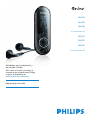 1
1
-
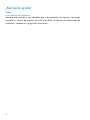 2
2
-
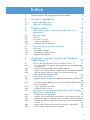 3
3
-
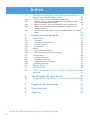 4
4
-
 5
5
-
 6
6
-
 7
7
-
 8
8
-
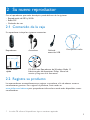 9
9
-
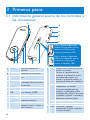 10
10
-
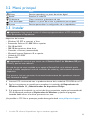 11
11
-
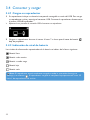 12
12
-
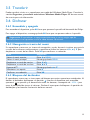 13
13
-
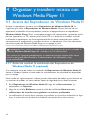 14
14
-
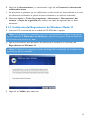 15
15
-
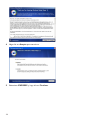 16
16
-
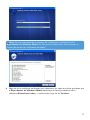 17
17
-
 18
18
-
 19
19
-
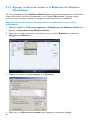 20
20
-
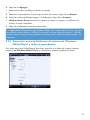 21
21
-
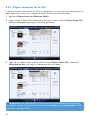 22
22
-
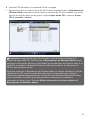 23
23
-
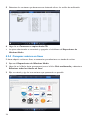 24
24
-
 25
25
-
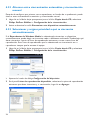 26
26
-
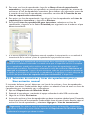 27
27
-
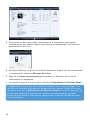 28
28
-
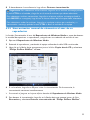 29
29
-
 30
30
-
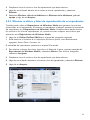 31
31
-
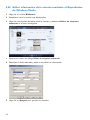 32
32
-
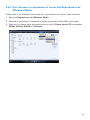 33
33
-
 34
34
-
 35
35
-
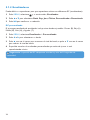 36
36
-
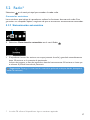 37
37
-
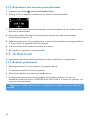 38
38
-
 39
39
-
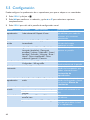 40
40
-
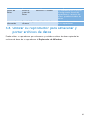 41
41
-
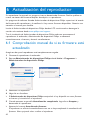 42
42
-
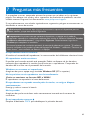 43
43
-
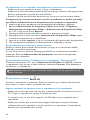 44
44
-
 45
45
-
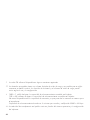 46
46
-
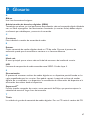 47
47
-
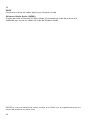 48
48
-
 49
49
Philips SA4310 Manual de usuario
- Categoría
- Reproductores MP3 / MP4
- Tipo
- Manual de usuario
Artículos relacionados
-
Philips SA4146 Manual de usuario
-
Philips SA4340 Guía de inicio rápido
-
Philips SA5125/02 Manual de usuario
-
Philips HDD-1420 Manual de usuario
-
Philips Micro jukebox HDD1420 Manual de usuario
-
Philips SA4000 Manual de usuario
-
Philips SA4000 Manual de usuario
-
Philips SA2645 Manual de usuario
-
Philips SA9200/00 Manual de usuario
-
Philips SA2610 Guía de inicio rápido